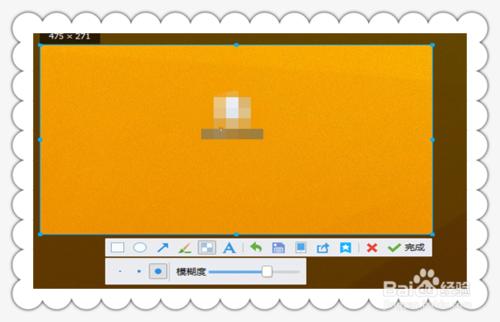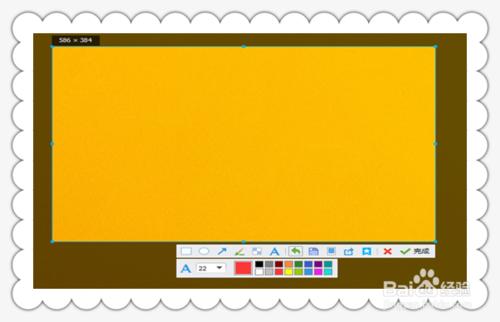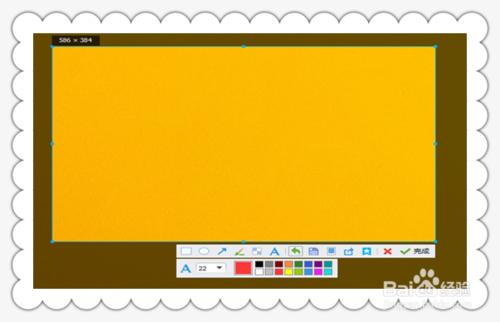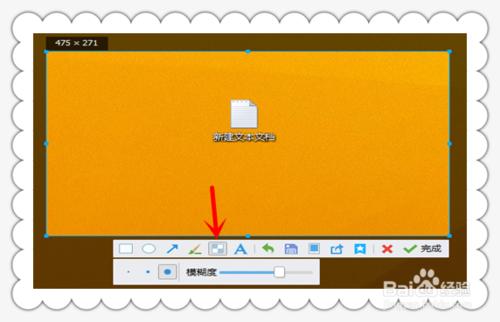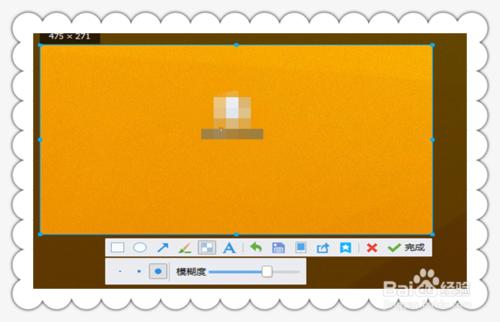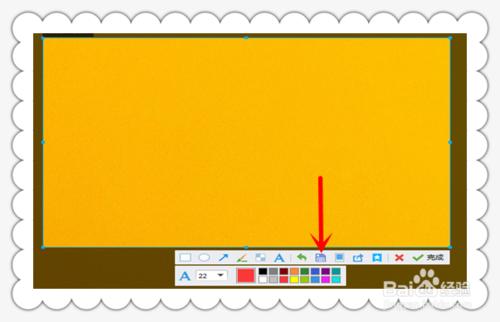電腦上使用QQ的過程中,如何使用截圖工具中的馬賽克,來塗抹一些地方呢?
工具/原料
電腦版QQ
方法/步驟
電腦上成功安裝新版QQ,點擊登陸後,即可使用截圖工具。
如圖所示,這裡介紹比較便捷的方法,同時按鍵盤上的ALT+CTRL+A 三個鍵即可進入截圖界面。
按住鼠標左鍵,任意拖動到需要截圖的地方,即可看見下方的截圖工具等一些功能。
選擇第五個,便是“馬賽克”,鼠標點擊一下即可下方的“小圓點”,可以選擇馬賽克的粗細大小以及模糊度的調節。
將鼠標移動到截圖框中,拖動到需要塗抹馬賽克的地方,按住鼠標左鍵,即可進行塗抹。點擊下面的選項,即可實現保存到文件夾,發送到手機,分享,收藏等功能。
注意事項
使用過程中,可以通過“撤銷編輯”或者CTRL+Z鍵實現返回操作,很是方便。
截圖過程中,可使用的功能有“矩形工具”(畫方框),“橢圓工具”(畫橢圓),“箭頭工具”(畫箭頭),“畫刷工具”(任意塗畫),“馬賽克工具”(塗抹馬賽克),“文字工具”(實現文字編輯),“撤銷編輯”(返回上一步),“保存”(可將截圖保存到電腦),“發送到手機”(發至手機QQ),“分享到空間”,“收藏”功能。
以上內容如有幫助到您,請您隨手點贊支持或分享一下!